📌 相关文章
- 在 Tableau 中设置(1)
- 在 Tableau 中设置
- 环境设置(1)
- 在C#中设置环境
- 环境设置
- C++环境设置(1)
- R-环境设置(1)
- 在C#中设置环境(1)
- C-环境设置(1)
- C++环境设置
- C-环境设置
- R-环境设置
- F#-环境设置(1)
- F#-环境设置
- Python环境设置(1)
- Python环境设置
- Python 3-环境设置(1)
- Python 3-环境设置
- Tableau饼图
- Tableau-饼图
- Tableau-饼图(1)
- Tableau饼图(1)
- 在Java中设置环境
- Java 9-环境设置
- 设置Java环境
- Java-环境设置
- 设置Java环境(1)
- Java 9-环境设置(1)
- Java-环境设置(1)
📜 Tableau-环境设置
📅 最后修改于: 2020-11-29 08:26:20 🧑 作者: Mango
在本章中,您将学习Tableau的环境设置。
下载Tableau Desktop
可以从Tableau Desktop下载免费的Tableau Desktop个人版。您需要注册您的详细信息才能下载。
下载后,安装过程非常简单,您需要接受许可协议并提供安装目标文件夹。以下步骤和屏幕快照描述了整个设置过程。
启动安装向导
双击TableauDesktop-64bit-9-2-2.exe 。它将显示一个屏幕,以允许安装程序运行。点击“运行”。
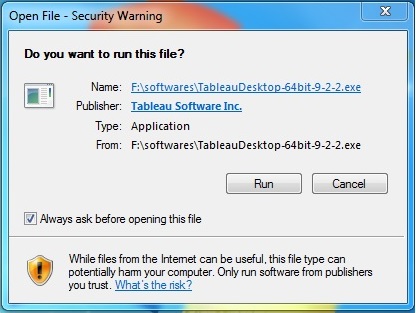
接受许可协议
阅读许可协议,如果同意,请选择“我已阅读并接受此许可协议的条款”选项。然后,单击“安装”。
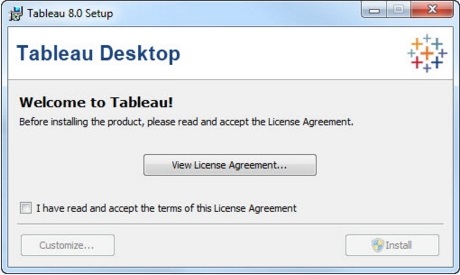
开始试用
安装完成后,屏幕将提示您选择立即开始试用或以后开始试用。您可以选择立即启动。另外,如果您购买了Tableau,则可以输入许可证密钥。
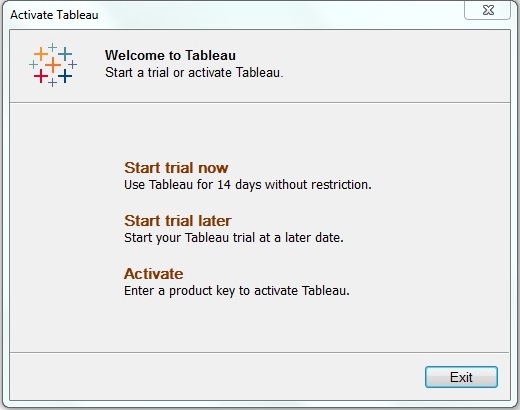
提供您的详细信息
提供您的姓名和组织详细信息。然后,单击“下一步”。
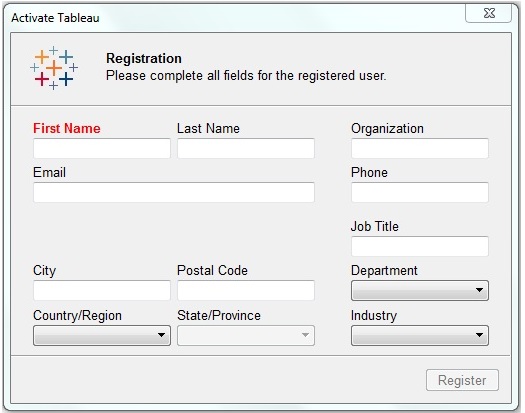
注册完成
出现注册完成屏幕。点击“继续”。
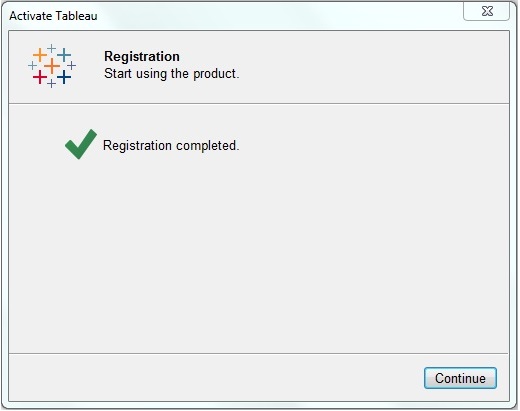
验证安装
您可以通过进入Windows开始菜单来验证安装。单击Tableau图标。出现以下屏幕。
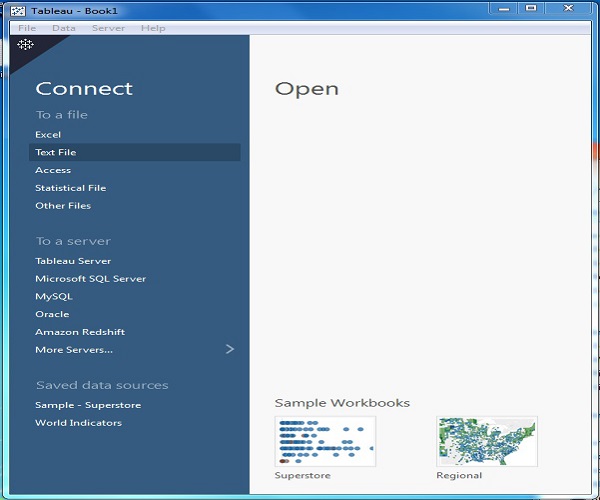
您现在准备学习Tableau。